首页 > Python基础教程 > Tkinter
阅读:2,287
Python Tkinter askcolor颜色选择对话框用法
在 colorchooser 模块下提供了用于生成颜色选择对话框的 askcolor() 工具函数,为该工具函数可指定如下选项:
下面程序示范了颜色选择对话框的功能和用法:
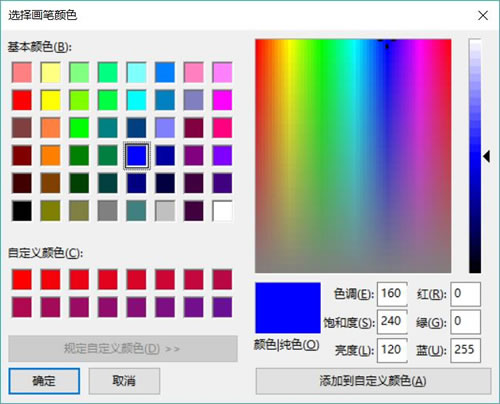
图 1 颜色选择对话框
- parent:指定该对话框的属主窗口。
- title:指定该对话框的标题。
- color:指定该对话框初始选择的颜色。
下面程序示范了颜色选择对话框的功能和用法:
from tkinter import *
# 导入ttk
from tkinter import ttk
# 导入colorchooser
from tkinter import colorchooser
class App:
def __init__(self, master):
self.master = master
self.initWidgets()
def initWidgets(self):
# 创建1个按钮,并为之绑定事件处理函数
ttk.Button(self.master, text='选择颜色',
command=self.choose_color # 绑定choose_color方法
).pack(side=LEFT, ipadx=5, ipady=5, padx= 10)
def choose_color(self):
# 调用askcolor函数获取选中的颜色
print(colorchooser.askcolor(parent=self.master, title='选择画笔颜色',
color = 'blue')) # 初始颜色
root = Tk()
root.title("颜色对话框测试")
App(root)
root.mainloop()
上面程序中第 18 行代码就是调用 askcolor() 函数生成颜色选择对话框的关键代码。运行该程序,单击界面上的“选择颜色”按钮,将可以看到如图 1 所示的对话框。
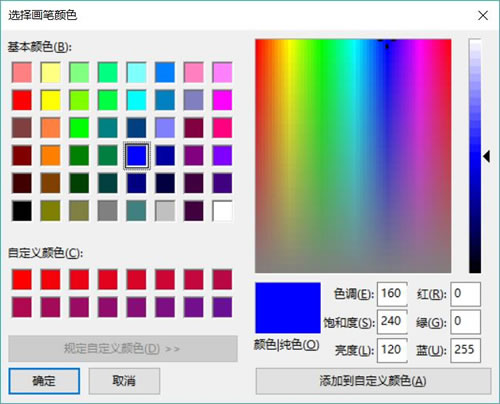
图 1 颜色选择对话框
通过 colorchooser 模块下的工具函数打开的颜色选择对话框依赖所在的平台,因此在不同的平台上看到的颜色选择对话框是不同的。
当用户选择指定颜色,并单击颜色选择对话框中的“确定”按钮后,askcolor() 函数会返回用户所选择的颜色,因此可以在控制台看到用户所选择的颜色。所有教程
- socket
- Python基础教程
- C#教程
- MySQL函数
- MySQL
- C语言入门
- C语言专题
- C语言编译器
- C语言编程实例
- GCC编译器
- 数据结构
- C语言项目案例
- C++教程
- OpenCV
- Qt教程
- Unity 3D教程
- UE4
- STL
- Redis
- Android教程
- JavaScript
- PHP
- Mybatis
- Spring Cloud
- Maven
- vi命令
- Spring Boot
- Spring MVC
- Hibernate
- Linux
- Linux命令
- Shell脚本
- Java教程
- 设计模式
- Spring
- Servlet
- Struts2
- Java Swing
- JSP教程
- CSS教程
- TensorFlow
- 区块链
- Go语言教程
- Docker
- 编程笔记
- 资源下载
- 关于我们
- 汇编语言
- 大数据
- 云计算
- VIP视频
